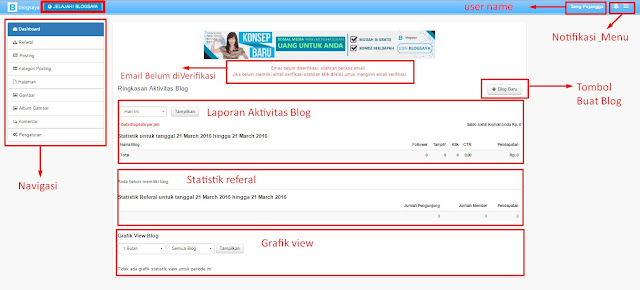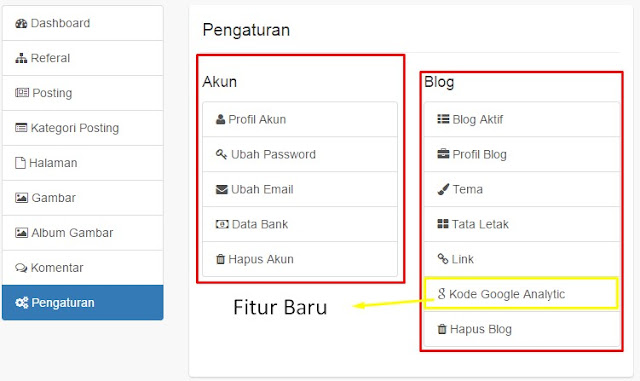Blogsaya.com merupakan sebuah platform blog gratis yang mulai launching pada pertengahan tahun lalu. Meskipun tergolong baru namun berbagai fitur BlogSaya mampu dengan cepat menarik perhatian para blogger dalam negeri. Tercatat dari berita resmi BlogSaya jumlah pengguna layanan gratis ini telah mencapai 4.000 member pada akhir tahun 2015 dan pastinya mengalami peningkatan hingga saat ini.
Pada awalnya banyak para blogger mengira bahwa layanan yang menggabungkan antara blog dan sosial media ini hanya sebatas layanan gratis semata tanpa memiliki keistimewaan lain. Namun rumor tersebut dapat dengan mudah kita sangkal jika kita benar-benar telah menggunakan fitur BlogSaya secara cermat.
Sama halnya ketika pertama kali saya bergabung sebagai member blogsaya.com pada tanggal 23 Oktober 2015 yang lalu. Saat itu sebenarnya saya hanya ingin tahu bagaimana sistem layanan blog gratis yang digabungkan dengan sosial media, namun setelah melihat fitur lengkap yang ditawarkan oleh BlogSaya akhirnya rasa ingin tahu tersebut berubah menjadi ingin memaksimalkan layanan BlogSaya sebagai salah satu cara untuk mendapatkan uang melalui internet.
Adapun berbagai fitur BlogSaya yang menumbuhkan ketertarikan saya untuk menggunakannya dapat kita lihat di bawah ini.
1. FITUR BLOG GRATIS
Layanan subdomain dan hosting gratis yang disediakan oleh platform ini bisa kita maksimalkan penggunaannya sesuai minat maupun keinginan kita entah itu blog tentang gosip, keuangan, kesehatan, maupun sekedar blog pribadi saja.
Sebelum lebih jauh mengulas fitur BlogSaya ada baiknya terlebih dahulu kita mendaftarkan diri sebagai member. Adapun cara mendaftar dapat kita lakukan sebagai berikut.
- Kunjungi situs BlogSaya disini.
- Masukan nama
- Masukan email pada kolom yang tersedia.
- Buat sandi pada kolom di bawahnya.
- Kembali masukan sandi yang sama pada kolom berikutnya.
- Klik tombol “Daftar” di bagian bawah formulir pendaftaran.
Setelah mendaftar secara otomatis kita akan dialihkan pada halaman dasboard. Namun sebelum menggunakan fitur BlogSaya ada baiknya terlebih dahulu kita verifikasi alamat email dari notifikasi yang kita terima.
Selain bisa kita manfaatkan sebagai sosial media, dengan mendaftar sebagai member BlogSaya kita juga bisa membuat blog secara gratis tanpa mengeluarkan uang sedikitpun.
Cara membuat blog
Cara membuat blog melalui BlogSaya sangat mudah dan simple. Adapun urutan untuk membuat sub domain baru bisa kita lakukan dengan langkah berikut.
- Login ke member BlogSaya.
- Klik tombol “+ Blog Baru”
- Masukan judul blog yang kita inginkan
- Masukan url blog yang akan kita buat
- Masukan deskripsi blog
- Klik tombol “Buat Blog”
Proses pembuatan blog sangat cepat dan mudah, bahkan dalam 1 menit saja blog yang kita buat melalui BlogSaya sudah siap kita isi dengan konten dan gambar menarik.
2. JELAJAH BLOGSAYA
Fitur “Jelajah Blogsaya” merupakan halaman utama yang bisa kita bilang sebagai halaman beranda BlogSaya. Postingan dan gambar para member nantinya akan muncul di halaman tersebut dengan ketentuan terlebih dahulu melewati proses verifikasi.
Perlu kita ketahui bersama jika postingan atau artikel yang ditampilkan pada halaman jelajah BlogSaya merupakan postingan berkualitas yang dianggap layak untuk tampil. Selain bisa kita gunakan untuk mencari informasi dan berita terhangat di jejaring BlogSaya fitur ini juga dapat kita manfaatkan sebagai upaya blogwalking dengan member lain.
Fitur ini sangat jelas bagaimana upaya BlogSaya dalam menggabungkan antara layanan blog dan sosial media.
3. SLOT IKLAN PPC
Umumnya ketika kita ingin menjadi seorang blogger atau lebih tepatnya mencari uang melalui blog langkah yang perlu kita lakukan yakni sebagai berikut:
- Membuat blog
- Mengisi konten
- Mencari visitor/ pengunjung
- Mendaftar program PPC
- Diterima
- Menghasilkan Uang dari PPC
Namun proses panjang di atas dapat diringkas jika kita membuat blog melalui blogsaya.com. Pasalnya semenjak pertama kali membuat blog secara otomatis blog kita telah berisikan script iklan PPC dan siap ditayangkan meskipun kita hanya memiliki beberapa postingan dan pengunjung.
Fitur ini menjadi kelebihan blogsaya yang tak dapat disangkal, kemudahan dalam mendapatkan slot iklan merupakan keistimewaan tersendiri jika dibandingkan dengan platform blog lain.
Hal tersebut dikarenakan BlogSaya memiliki kerja sama dengan program PPC KlikSaya untuk menayangan iklan pada seluruh sub domain BlogSaya.com.
Perlu kita ketahui bersama bahwa dalam pendaftaran langsung sebagai publisher KlikSaya hal utama yang menjadi syarat yakni jumlah pengunjung bulanan blog kita minimal 10 ribu. Jika pageview blog kita dalam satu bulan masih di bawah 10 ribu maka pendaftaran kita akan di tolak. Disini tentu dapat kita lihat keistimewaan blog berplafrotm BlogSaya ini karena tidak ada batasan minimal pengunjung untuk mendapatkan slot iklan. Dengan kata lain blog yang kita buat akan lebih cepat menghasilkan.
4. DASBOARD
Pada halaman ini terdapat 4 fitur utama yakni tombol tambah blog baru, statistik, statistik refferal, dan grafik view blog.
Tambah Blog Baru
Tombol ini berfungsi untuk membuat blog baru sesuai dengan keinginan kita. Melalui tombol ini kita bisa membuat blog baru seperti yang telah saya uraikan di atas maupun menambahkan blog lain.
Statistik
Selain menjadi landingpage untuk membuat blog baru, pada halaman ini juga terdapat ringkasan aktivitas blog berupa statistik blog kita.
Statistik blog berfungsi untuk melihat jumlah folower, jumlah tampilan, jumlah klik iklan, besaran CTR, dan pendapatan kita dalam jangka waktu sesuai yang kita pilih.
Meskipun tampilan default pada statistik ini hanya menampilkan data harian namun kita bisa mengaturnya dengan beberapa pilihan yakni: Hari ini; Kemarin; 7 hari terakhir; 30 hari terakhir; Bulan ini; Bulan lalu; dan 2 bulan yang lalu.
Melalui fitur ini kita bisa memantau statistik blog kita sekaligus membandingkannya dengan statistik menurut pilihan waktu sesuai yang kita kehendaki baik folower, tampilan, klik iklan, CTR, maupun pendapatan kita.
Statistik Referal
Jika tabel paling atas menunjukan statistik blog kita pada statistik referal ini memuat data jumlah pengunjung ke blog referal kita serta jumlah member referal yang kita miliki sekaligus pendapatan yang kita terima dari referal (10%).
Grafik View Blog
Fitur terakhir yang terdapat pada halaman dasboard yakni “Grafik View Blog” yang menggambarkan diagram dari visitor yang mengunjungi blog kita. Pada fitur ini kita juga dapat memantau grafik satu bulan, dua bulan, dan tiga bulan terakhir.
Jika kita memiliki lebih dari 1 blog nantinya akan muncul pilihan grafik dari blog manakah yang akan kita tampilkan, bisa keseluruhan dan bisa satu per satu menurut url blog yang kita miliki.
5. REFERAL
Navigasi ini bisa kita gunakan untuk mengambil url referal dengan tujuan menyebarkan link tersebut untuk mencari referal baik melalui artikel blog maupun sosial media lain seperti Facebook, Twitter, Google Plus, dll.
Selain url, beberapa banner yang dapat kita gunakan dalam menjaring referal. Adapun ukuran banner referal yang dapat kita pilih sebagai berikut.
- Banner referal persegi kecil 125 X 125 Pixel
- Banner referal persegi besar 300 X 250 Pixel
- Banner referal persegi panjang kecil 300 x 50 Pixel
- Banner referal persegi panjang sedang 468 X 50 Pixel
- Banner referal persegi panjang besar 728 X 90 Pixel
- Banner referal pilar 160 X 600 Pixel
Dengan adanya banner referal ini kita bisa leluasa menampilkannya dalam blog yang telah kita miliki. Melalui program referal ini kita nantinya akan mendapatkan komisi sebesar 10% dari total pendapatan referal kita.
Program referal BlogSaya juga memberlakukan referal tingkatan yakni jika referal kita mendapatkan referal baru (referal tingkat 2) maka kita juga akan mendapatkan komisi sebesar 1% dari total pendapatan referal tingkat 2 kita.
Untuk memahami program referal BlogSaya bisa kita ibaratkan seperti ini:
Kita mendapatkan 1 member referal dengan pendapatan per bulan Rp 2.000.000, maka pada akhir bulan kita akan memperoleh komisi sebesar 10% dari referal kita yakni sebesar Rp 200.000.
Jika referal kita mendapatkan referal baru di bawahnya (referal tingkat 2 kita) yang memiliki pendapatan Rp 1 Juta pada akhir bulan maka kita juga akan mendapatkan komisi dari referal tingkat 2 tingkat 2 tersebut sebesar 1% dari 1 Juta rupiah yakni Rp 10.000 begitu seterusnya.
6. THEME GRATIS
Fitur ini sangat bermanfaat bagi tampilan blog kita baik tata letak maupun tema. Lebih dari 50 jenis theme bisa kita dapatkan secara cuma-cuma. Menariknya lagi layanan theme gratis tersebut responsive secara keseluruhan sehingga tampilan blog kita nantinya akan tetap menarik dan enak dilihat baik melalui desktop, seluler, maupun tablet.
Meskipun secara otomatis setiap membuat blog baru kita telah dibekali theme default namun kita dapat menggantinya dengan mudah melalui langkah sebagai berikut.
- Login pada akun kita
- Pilih blog yang akan kita ganti theme/ tampilannya
- Klik navigasi “Pengaturan”
- Pilih “Theme”
- Pilih dan gunakan theme sesuai tema blog dan selera kita
Secara keseluruhan theme yang diberikan oleh BlogSaya cukup menarik, namun jika dirasa masih ada yang kurang dalam hal tata letak, kita juga bisa melakukan pengaturan tata letak yang dapat kita lakukan melalui navigasi “Pengaturan” dan pilih menu “Tata Letak” yang berada di bawah menu ‘‘Theme”. Pada halaman ini kita bisa menambahkan sidebar maupun mengubah menu sesuai dengan keinginan kita.
7. POSTING
Halaman posting menjadi salah satu halaman yang wajib untuk kita kuasai guna menciptakan postingan yang sempurna sekaligus enak dibaca oleh pengunjung. Cara untuk membuat postingan baru bisa kita lakukan dengan langkah berikut.
- Masuk pada navigasi “Posting”
- Klik tombol “Tambah Posting” yang berada pada sebelah kanan atas halaman posting.
- Masukan judul postingan kita.
- Tuliskan beberapa meta tag dan pisahkan dengan tanda koma.
- Pilih kategori sesuai dengan postingan.
- Tulis artikel yang akan kita postingkan.
- Klik tombol “Publikasikan” yang berada di bagian bawah.
Dengan beberapa langkah di atas kita sudah berhasil melakukan postingan, untuk menyempurnakan postingan kita juga bisa menyisipkan gambar, link, dan mengatur font maupun paragraf sesuai dengan selera kita.
Selain menjadi halaman utama untuk membuat postingan baru, pada navigasi “Posting” ini kita juga bisa melakukan editing dan menghapus postingan yang sudah kita publikasikan. Cara untuk melakukan editing maupun menghapus postingan bisa kita lakukan dengan mudah melalui langkah berikut.
- Masuk pada navigasi “Posting”
- Klik tanda roda gerigi
- Pilih “Ubah” ataupun “Hapus”
7. EMOTICON
Fitur ini akan memberikan warna ketika kita melakukan komentar baik pada halaman blog kita sendiri maupun ketika melakukan blogwalking/ kunjungan ke blog lain. Berbagai karakter menarik bisa kita sisipkan dalam komentar untuk menggambarkan perasaan kita.
Fitur ini sedikit banyak menegaskan bahwa BlogSaya menjadi salah satu sosial media yang digabungkan dengan layanan blog gratis.
8. NOTIFIKASI
Notifikasi merupakan pemberitahuan ketika ada komentar pada salah satu postingan kita baik itu di halaman artikel maupun gambar yang telah kita upload. Jika ada visitor/ pengunjung yang meninggalkan komentar pada salah satu postingan maupun gambar yang telah kita publikasikan nantinya akan ada pemberitahuan melalui icon lonceng yang terdapat pada bagian kanan atas halaman. Fitur ini sebenarnya menjadi fitur pendukung navigasi komentar yang berada pada navigasi.
9. KATEGORI POSTING
Kategori posting memiliki peran penting dalam pengelompokan postingan kita, selain itu kategori posting bisa juga kita tampilkan pada menu blog sehingga lebih terlihat profesional dan user fredly. Untuk membuat "Kategori Posting" kita dapat melakukannya dengan langkah berikut.
- Pilih navigasi “Kategori Posting”
- Klik pada tombol “Tambah Kategori”
- Masukan kategori yang akan kita buat
- Tambahkan keterangan atau deskripsi mengenai kategori tersebut
- Klik tombol “Tambah Kategori”
Melalui navigasi ini kita bisa menambahkan kategori postingan sesuai dengan tema yang kita bahas dalam blog, selain itu kita juga bisa melakukan editing maupun menghapus kategori posting pada halaman ini.
Cara mengubah dan menghapus kategori posting secara umum hampir sama dengan cara mengubah dan menghapus posting, hanya saja kita masuknya pada navigasi “Kategori Posting”. Setelah kategori tersebut dibuat kita bisa menampilka nnya pada menu navigasi blog melalui navigasi “Pengaturan” (akan kita bahas di bawah nanti).
10. HALAMAN
Navigasi halaman merupakan menu untuk membuat suatu halaman blog yang nantinya tidak akan ditampilkan pada kategori postingan. Adapun halaman yang biasa dibuat melalui navigasi ini antara lain.
- Desclaimer
- Halaman kontak/ Hubungi Penulis
- Privacy
- Daftar Isi
- dll
Sama halnya dengan kategori posting, halaman yang kita buat nantinya bisa kita tampilkan dalam blog kita secara profesional dan menarik baik di bagian header maupun di dalam widget.
11. GAMBAR
Fitur ini sebenarnya memiliki 2 peran utama, yang pertama berguna manakala kita ingin mengunggah gambar atau foto ke sosial media BlogSaya, dan yang kedua sebagai langkah awal untuk menyisipkan gambar ke dalam postingan agar terlihat lebih profesional dan menarik. Adapun langkah untuk mengunggah gambar dapat kita lakukan sebagai berikut.
- Masuk pada navigasi “Gambar”
- Klik tombol “Tambah Gambar” yang berada pada bagian kanan atas
- Klik “Pilih Gambar”
- Cari gambar yang akan kita upload dari direktori komputer kita
- Pilih Album (jika sudah membuat labum)
- Isikan deskripsi gambar yang kita upload
- Klik "Simpan"
12. ALBUM GAMBAR
Fitur ini bisa kita gunakan untuk mengelompokan gambar yang kita upload. Untuk membuat album gambar bisa kita lakukan sebagai berikut.
- Masuk pada navigasi “Album Gambar”
- Klik tombol “Tambah Album”
- Isikan Judul Album
- Tuliskan deskripsi singkat
- Klik tombol “Tambah Album”
Nah Album yang telah kita buat ini nantinya akan muncul pada pilihan album dalam halaman gambar ketika kita mengunggah (upload) gambar.
13. KOMENTAR
Halaman ini bermanfaat bagi kita untuk mengetahui komentar yang ada dalam blog kita. secara keseluruhan halaman ini memuat semua komentar yang terdapat baik pada gambar maupun postingan yang telah kita publikasikan.
Melalui halaman ini pula kita bisa memantau komentar yang ada di dalam blog kita. dengan adanya fitur ini tentu saja akan mempermudah kita untuk membalas satu per satu komentar yang terdapat dalam blog kita.
14. PENGATURAN
Navigasi “Pengaturan” terbagi menjadi Sub Menu sebagai berikut.
A. Pengaturan Akun
Profil akun
Halaman yang berisikan data diri kita mulai dari nama, alamat lengkap, nomor HP, gender, dan tanggal lahir. Profil yang telah kita buat dapat kita ubah dengan mudah melalui navigasi ini.
Ubah password
Fitur ini memungkinkan kita untuk mengubah password secara berkala agar keamanan akun kita tetap terjaga. Untuk mengganti password yang sudah ada kita tinggal melakukan langkah berikut ini.
- Masuk navigasi "Pengaturan"
- Klik menu "Ubah Password"
- Masukan sandi lama pada baris paling atas
- Masukan sandi baru pada baris kedua
- Masukan kembali sandi baru pada baris berikutnya
- Klik tombol “Ubah Password”
Degan beberapa langkah di atas password dari akun kita sudah berubah tanpa harus verifikasi pada email. Password baru ini nantinya menjadi kata kunci ketika kita ingin login pada halaman member BlogSaya.
Ubah email
Sama halnya dengan menu “ubah password” fitur ubah email juga menjadi menu pengaturan untuk mengubah alamat email yang kita daftarkan. Untuk mengubah alamat email kita bisa masuk pada navigasi “Pengaturan” kemudian pilih “Ubah Email” klik tombol “Ubah Email” dan masukan email baru yang akan kita gunakan, kemudian klik lagi tombol “Ubah Email”.
Data bank
Menu ini menjadi pendukung dalam proses pembayaran komisi PPC dan referal kita, ketika nominal komisi kita telah memenuhi ambang batas pembayaran (Rp 100.000). Maka BlogSaya akan mentransfer komisi tersebut ke nomor rekening yang telah kita isikan pada pengaturan “Data Bank” pada setiap tanggal yang telah ditentukan. Adapun langkah untuk mengatur data bank dapat kita lakukan sebagai berikut:
- Masuk pada navigasi "Pengaturan"
- Klik menu “Data Bank”
- Klik tombol “Ubah”
- Pilih nama bank
- Isikan cabang, kota, nomor rekening, dan nama pemilik rekening.
- Upload KTP atau SIM sebagai verifikasi data
- Ceklist kotak persetujuan
- Klik tombol “Simpan”
Dengan mengisikan data bank yang kita miliki, secara otomatis komisi kita akan ditrasfer setiap awal hingga pertengahan bulan jika telah memenuhi ambang batas pembayaran.
Hapus Akun
Fitur "hapus akun" tidak seharusnya kita pergunakan jika kita masih menginginkan untuk menjadi member BlogSaya. Pasalnya jika kita menghapus akun secara otomatis kita tidak bisa lagi mengakses halaman dasboard BlogSaya dan perlu melakukan pendaftaran kembali untuk menggunakan layanan BlogSaya sebagai blogger.
B. Pengaturan Blog
Blog Aktif
Fitur ini sangat bermanfaat bagi kita yang memiliki lebih dari satu blog, melalui pengaturan ini kita bisa memilih salah satu blog kita yang akan kita update. Adapun langkah untuk mengatur blog aktif dapat kita lakukan dengan langkah berikut.
- Masuk pada navigasi “Pengaturan”
- Pilih menu “Blog Aktif”'
- Klik tanda panah ke bawah untuk melihat seluruh blog yang kita miliki
- Pilih salah satu blog kita
- Klik tombol “Ubah Blog Aktif”
Dengan mengubah blog aktif maka secara otomatis kita telah masuk dalam direktori blog yang kita pilih. Selain melalui navigasi pengaturan langkah untuk mengubah blog aktif sebenarnya dapat kita lakukan lebih mudah melalui menu yang terdapat pada bagian kanan atas berbentuk tiga garis horizontal (samping tanda lonceng) dan langsung pilih blog mana yang akan kita aktifkan.
Profil Blog
Halaman “Profil Blog” menampilkan data blog kita mulai dari judul, alamat surel/ url, dan deskripsi tentang blog tersebut. Jika sewaktu-waktu kita menginginkan adanya perubahan atau mengganti baik judul, maupun deskripsi blog kita dapat melakukannya dengan mudah dengan cara berikut.
- Masuk pada navigasi “Pengaturan”
- Pilih menu “Profil Blog”
- Klik tombol “Ubah”
- Tuliskan perubahan baik pada kolom judul maupun deskripsi
- Klik tombol “Simpan Pengaturan”
Dengan langkah tersebut jika kita ingin mengubah judul maupun deskripsi blog seketika juga perbahan yang kita lakukan telah tersimpan.
Tema
Fitur ini secara umum berguna untuk mengatur tampilan blog sebagaimana yang telah kita bahas di atas pada sub bab “Theme Responsive”. Melalui fitur ini kita bisa mengubah dan mengganti tema tampilan blog.
Tata Letak dan Link
Beberapa manfaat utama yang dapat kita atur pada halaman “tata letak “ antara lain sebagai berikut:
Mengubah Menu
Meskipun secara default theme BlogSaya telah menampilkan beberapa menu yakni “Posting”, “Gambar”, “Album”, dan “Kategori” namun kita dapat melakukan perubahan secara mudah. Menu atau navigasi merupakan tombol untuk mempermudah pengunjung melakukan pencarian pada blog kita. Untuk mengubah menu tersebut kita bisa melakukannya dengan langkah berikut.
- Masuk pada navigasi “Pengaturan”
- Pilih “Tata Letak”
- Klik tombol “Ubah Menu” yang berada di bagian atas paling kanan pada halaman tata letak.
- Untuk mengubah tulisan menu: klik gambar “Pensil” dan lakukan perubahan
- Untuk menghapus menu: klik gambar “Bak Sampah” kemudian pilih “Hapus”
- Untuk menambah menu: klik “Pilih Halaman” kemudian klik tombol “Tambah Menu”
- Klik tombol silang untuk jika perubahan sudah dilakukan
Mengubah Sidebar
Selain dapat mengatur menu yang akan kita tampilkan melalui halaman ini kita juga bisa mengubah sidebar yang berada pada bagian samping kanan halaman blog kita. Secara default BlogSaya telah menampilkan beberapa sidebar pada bagian kanan blog kita yakni Tentang blog, Arsip, Kategori, Posting Terbaru, dan Komentar Terbaru. Sama halnya navigasi menu sidebar ini bisa kita sesuaikan secara manual dengan langkah berikut.
Selain dapat mengatur menu yang akan kita tampilkan melalui halaman ini kita juga bisa mengubah sidebar yang berada pada bagian samping kanan halaman blog kita. Secara default BlogSaya telah menampilkan beberapa sidebar pada bagian kanan blog kita yakni Tentang blog, Arsip, Kategori, Posting Terbaru, dan Komentar Terbaru. Sama halnya navigasi menu sidebar ini bisa kita sesuaikan secara manual dengan langkah berikut.
- Masuk pada navigasi “Pengaturan”
- Pilih “Tata Letak”
- Untuk menghapus sidebar: klik pada gambar "Bak Sampah" kemudian pilih hapus
- Untuk menambahkan sidebar: klik “Pilih Sidebar”
- Pilih jenis sidebar yang akan kita tambahkan
- Klik tombol “Tambah Sidebar”
Menampilkan Link (Blogroll)
Selain menampilkan jenis sidebar sesuai pilihan, kita juga dapat menampilkan link pada blog kita, namun perlu kita ingat untuk menambahkan link terlebih dahulu kita wajib membuat link tersebut. adapun langkah untuk membuat link bisa kita lakukan dengan cara berikut.
Selain menampilkan jenis sidebar sesuai pilihan, kita juga dapat menampilkan link pada blog kita, namun perlu kita ingat untuk menambahkan link terlebih dahulu kita wajib membuat link tersebut. adapun langkah untuk membuat link bisa kita lakukan dengan cara berikut.
- Masuk pada navigasi “Pengaturan”
- Klik menu “Link” yang berada di bawah “Tata Letak”
- Klik tombol “Tambah Link”
- Masukan Judul pada kolom “Judul”
- Masukan url pada kolom “Link”
- Klik tombol “Tambah Link”
Jika kita telah membuat link nantinya daftar link tersebut akan ditampilkan pada halaman "Link" dan bisa kita pilih untuk ditampilkan pada blogkita dengan cara seperti menambahkan sidebar. Fitur ini dapat kita gunakan untuk menampilkan url blog lain baik itu milik kita maupun milik orang lain, baik dari platform yang sama maupun berbeda.
Kode Google Analytic
Fitur ini menjadi salah satu bukti perkembangan yang masih diupayakan oleh BlogSaya. Pasalnya pada awal mula penggunaan platform ini saya kesulitan dalam memverifikasi blog ke webmastertool. Dan untuk mencari tahu hal tersebut saya melayangkan surat elektronik melalui email pada tanggal 11 Maret yang lalu.
Dari jawaban admin memang penautan ke webmastertool waktu itu belum tersedia, baru pada tanggal 11 April tepat 1 bulan dari pertanyaan saya layangkan, admin BlogSaya kembali menindaklanjuti pertanyaan saya sebulan yang lalu. Melalui email tersebut tim BlogSaya memberitahukan bahwa BlogSaya memiliki fitur baru yakni "Kode Google Analytic" yang nantinya dapat kita tautkan sekaligus ke webmastertool.
Dalam dunia blogging sertifikat kepemilikan ini sangat besar manfaatnya terlebih dalam memaksimalkan perayapan yang dilakukan oleh searching enginer seperti google maupun bing.
Untuk melakukan penautan terhadap google analytic kita cukup melakukan beberapa langkah sebagai berikut.
 Setelah proses pendaftaran ke Google Analytic selesai berikutnya kita tinggal memasukan ID Pelacakan yang telah kita copy dengan langkah berikut.
Setelah proses pendaftaran ke Google Analytic selesai berikutnya kita tinggal memasukan ID Pelacakan yang telah kita copy dengan langkah berikut.

Dengan melakukan proses di atas kita telah mendaftarkan blog ke Google Analytic. Selain bisa kita gunakan untuk memantau data pengunjung fitur ini juga bisa kita tautkan ke google webmastertool milik kita sehingga akan membuat blog kita lebih tangguh dimata google search enginer.
Kode Google Analytic
Fitur ini menjadi salah satu bukti perkembangan yang masih diupayakan oleh BlogSaya. Pasalnya pada awal mula penggunaan platform ini saya kesulitan dalam memverifikasi blog ke webmastertool. Dan untuk mencari tahu hal tersebut saya melayangkan surat elektronik melalui email pada tanggal 11 Maret yang lalu.
Dari jawaban admin memang penautan ke webmastertool waktu itu belum tersedia, baru pada tanggal 11 April tepat 1 bulan dari pertanyaan saya layangkan, admin BlogSaya kembali menindaklanjuti pertanyaan saya sebulan yang lalu. Melalui email tersebut tim BlogSaya memberitahukan bahwa BlogSaya memiliki fitur baru yakni "Kode Google Analytic" yang nantinya dapat kita tautkan sekaligus ke webmastertool.
Dalam dunia blogging sertifikat kepemilikan ini sangat besar manfaatnya terlebih dalam memaksimalkan perayapan yang dilakukan oleh searching enginer seperti google maupun bing.
Untuk melakukan penautan terhadap google analytic kita cukup melakukan beberapa langkah sebagai berikut.
- Masuk halaman "Google Analytic"
- Klik "Buat Akun Baru"
- Masukan data dan URL blog yang akan kita daftarkan
- Klik tombol "Dapatkan ID Pelacakan"
- Copy ID Pelacakan

- Kembali ke dasboard member BlogSaya
- Masuk pada navigasi "Pengaturan"
- Klik "Kode Google Analytic"
- Masukan (paste) kode GA yang telah kita copy dalam kolom yang tersedia
- Klik tombol "Ubah Kode"

Dengan melakukan proses di atas kita telah mendaftarkan blog ke Google Analytic. Selain bisa kita gunakan untuk memantau data pengunjung fitur ini juga bisa kita tautkan ke google webmastertool milik kita sehingga akan membuat blog kita lebih tangguh dimata google search enginer.
Hapus Blog
Fitur ini dapat kita gunakan untuk menghapus blog kita, namun perlu kita perhatikan jika blog yang telah kita buat dihapus tentunya url serta seluruh halaman blog tidak dapat lagi kita akses.
KELEBIHAN BLOGSAYA
Layanan Gratis
Seluruh layanan baik sub domain, hosting, hingga tema diberikan secara gratis. Hal ini sangat menguntungkan bagi kita para pemula untuk belajar mencari pendapatan melalui internet.
Script Iklan Otomatis
Tanpa harus mendaftar dengan berbagai syarat yang memberatkan, membuat blog melalui platform blogsaya.com kita tidak perlu repot-repot daftar menjadi publisher PPC lain.
Komisi PPC dan Referal
Selain memberikan komisi PPC, BlogSaya juga memberikan komisi referal berkisar sebesar 10 persen dari pendapatan referal kita. Menariknya lagi sistem referal ini berlaku untuk selamanya tanpa terbatas oleh waktu. Selain itu blogsaya juga akan melakukan pembayaran dengan ambang batas rendah yakni Rp 100 Ribu.
Panduan
Jarang-jarang situs sosial media atau platform blog memberika panduan secara lengkap. BlogSaya memang benar-benar mengetahui kebutuhan para penggunanya dengan memberikan panduan step by step dalam penggunaan layanan BlogSaya. Fitur ini tentunya sangat bermanfaat bagi semua member termasuk saya.
Cepat Tanggap
Jika kita mengalami kesulitan atau ada pertanyaan bisa langsung bertanya pada admin melalui halaman “Hubungi Kami”.
Selain mudah untuk dihubungi pertanyaan apapun menyangkut blog kita akan ditanggapi secara cepat oleh admin BlogSaya. Saya sendiri sering menggunakan fitur ini jika dirasa memiliki pertanyaan terkait dengan blog yang saya buat di BlogSaya. Belum lama ini saya menanyakan mengenai tombol share Facebook dan Google Plus yang tidak berfungsi dengan baik. Selang satu jam pertanyaan tersebut langsung dijawab oleh admin yang menyatakan bahwa sebentar lagi tombol tersebut akan berfungsi kembali. Dan beneran selang sehari tombol share baik Facebook maupun Google Plus sudah berfungsi dengan baik.
Yang kedua saya juga pernah menanyakan perihal penayangan postingan dan gambar pada halaman jelajah BlogSaya, dari situ admin menjelaskan jika postingan yang telah kita buat akan melalui moderasi dan verifikasi terlebih dahulu sebelum ditayangkan pada halaman jelajah BlogSaya. Selain itu admin juga memberikan informasi jika proses moderasi dan verifikasi dilakukan pada jam kerja yakni hari sening sampai jumat mulai pukul 08.00 WIB sampai 17.00 WIB.
KEKURANGAN dan SARAN PENGEMBANGAN
Fitur Searching
Saya sempat bertanya-tanya dalam hati kenapa pada halaman jelajah BlogSaya tidak terdapat fitur searching untuk mempermudah pengunjung mencari informasi yang mereka inginkan? Dengan tidak adanya tombol pencarian ini kesannya BlogSaya sekedar ingin memperbesar pageview saja.
Ada baiknya fitur searching ditambahkan pada beranda/ halaman jelajah BlogSaya sehingga akan memberikan kemudahan bagi pengguna dan pengunjung (user fredly). Dengan adanya fitur searching pengunjung dapat mencari informasi maupun nama blog dengan cepat dan efisien.
Moderasi dan Verifikasi
Menurut informasi yang saya dapatkan dari admin BlogSaya, proses moderasi dan verifikasi artikel/ postingan kita hanya dilakukan pada jam kerja yakni senin sampai jumat pukul 08.00 WIB hingga 17.00 WIB. Dengan demikian artikel yang kita publikasikan di luar jam kerja tersebut susah untuk tampil pada halaman jelajah BlogSaya.
Ada baiknya moderasi dan verifikasi dilakukan selama 24 jam non stop sehingga blogger lebih bersemangat melakukan update artikel secara rutin sesuai waktu senggang mereka. Hal ini perlu menjadi perhatian karena mayoritas blogger yang bergabung akan lebih aktif di luar jam kerja (di luar kesibukan mereka).
Namun jika hal ini tidak memungkinkan untuk dilakukan memberikan fitur postingan terjadwal juga bisa menjadi salah satu solusi agar member yang mengejar postingan mereka untuk bisa tampil ke halaman jelajah BlogSaya dapat mengatur waktu publikasi postingan mereka sesuai jadwal verifikasi.
Standarisasi postingan atau penilaian dalam verifikasi juga memungkinkan dalam memotivasi para member untuk membuat postingan yang memenuhi standard untuk tampil di halaman jelajah BlogSaya. Hal ini bisa saja dilakukan dengan membatasi minimal jumlah kata, dan lain sebagainya sesuai penilaian pihak BlogSaya.
TIPS MEMAKSIMALKAN PENDAPATAN
Beberapa langkah untuk memaksimalkan pendapatan melalui BlogSaya bisa kita lakukan sbb:
- Posting artikel maupun upload gambar setiap hari terlebih hari senin sampai jumat pada jam kerja 08.00-17.00 WIB dengan menambahkan postingan baik artikel unik maupun gambar menarik.
- Buat postingan menarik dan profesional, hal ini perlu kita lakukan agar postingan kita tampil di halaman pertama jelajah BlogSaya.
- Daftarkan blog kita ke Google Webmastertool dengan menautkan Google Analytic yang telah kita buat.
- Share url artikel ke sosial media lain baik facebook, twitter , google plus, dan lain sebagainya.
Dengan metode seperti di atas peluang untuk mendapatkan visitor dan klik iklan akan semakin besar sehingga akan memperbesar pula pendapatan/ komisi kita. Dan kalau teman-teman semua telah berhasil mengumpulkan pundi rupiah melalui kerja online ke depannya dapat kita jadikan sebagai modal dalam mendirikan usaha real tanpa memerlukan pinjaman modal usaha dari perbankan.
Demikian ulasan mengenai fitur BlogSaya yang menarik saya untuk menggunakannya. Semoga dengan beberapa ulasan dan tips di atas kita dapat meningkatkan pendapatan melalui platform BlogSaya. Selamat berkarya dan salam sukses selalu.